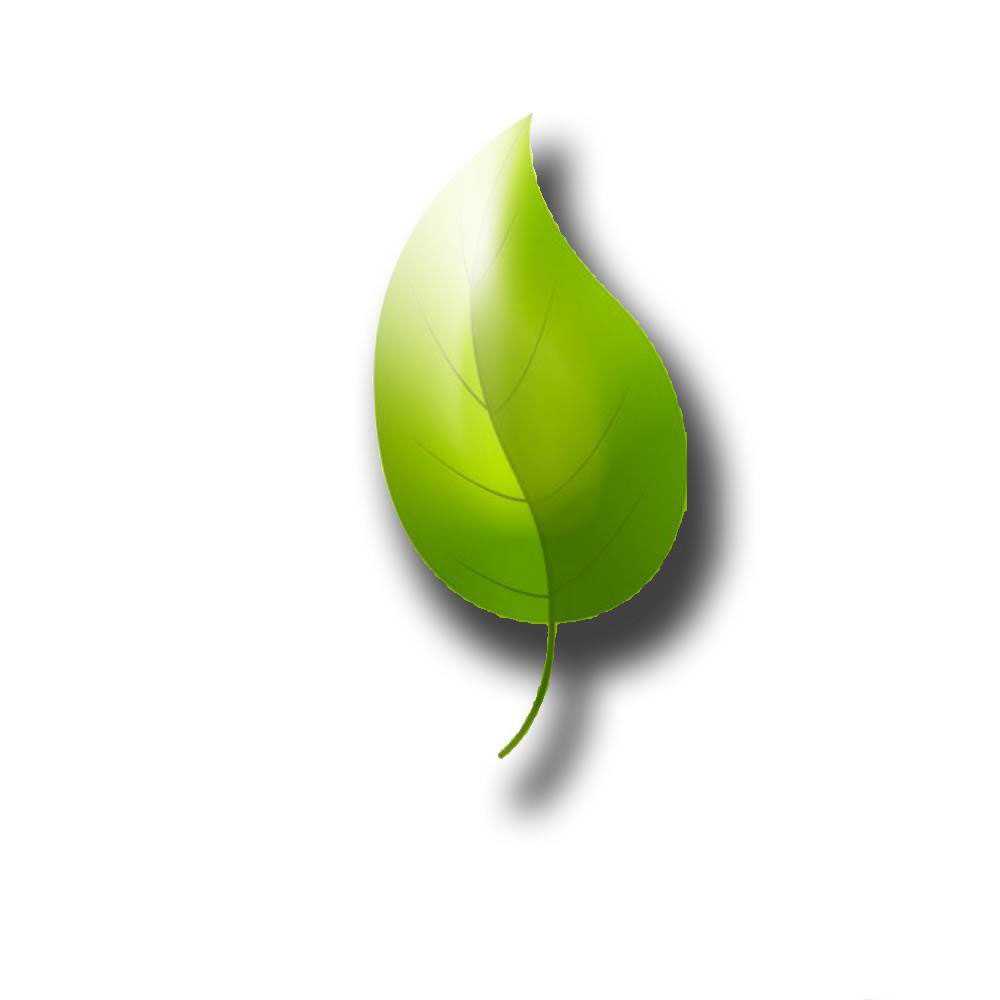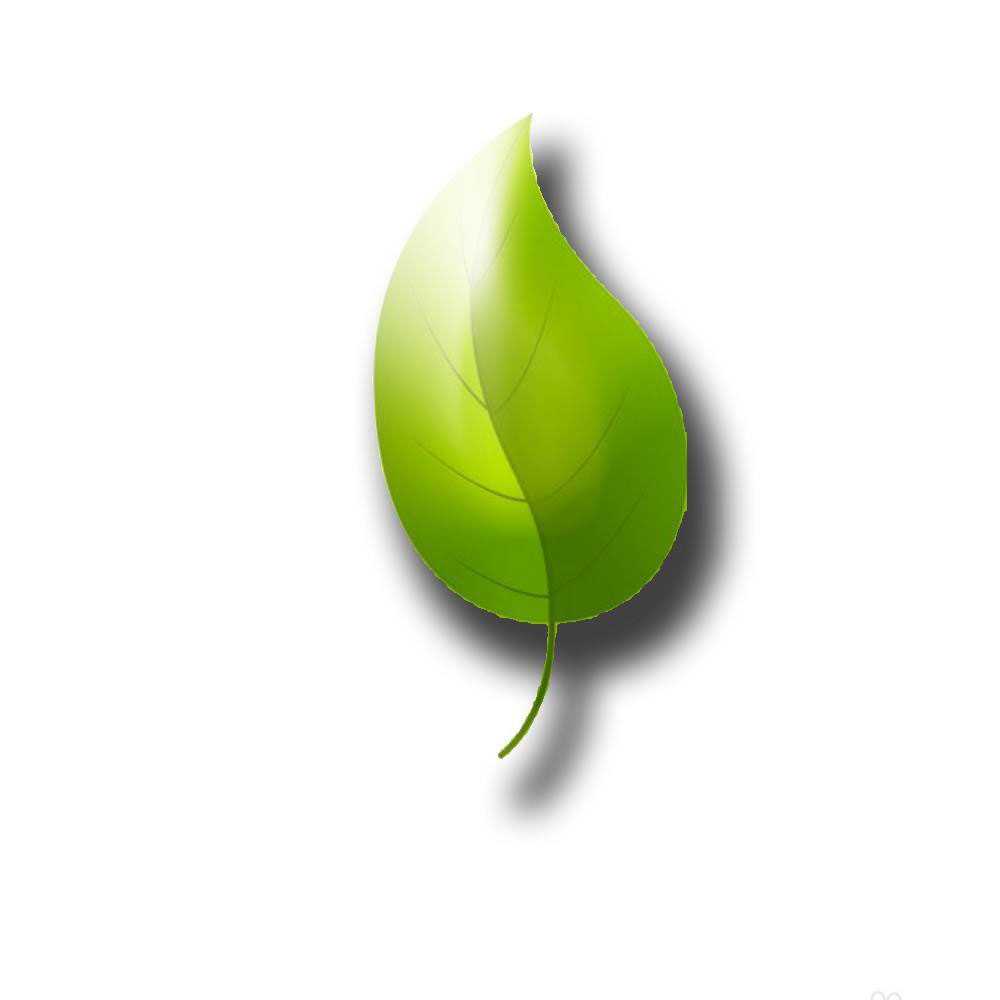茶园资源网 Design By www.iooam.com
今天我们就来看看ps将平面做的立体化的一个实例,将平面的树叶设计成立体的图形,使用树叶作为素材,删除背景,设计浮雕及投影效果就可以了,下面我们就来看看详细的教程。
- 软件名称:
- Adobe Photoshop CC 2018 v19.0 简体中文正式版 32/64位
- 软件大小:
- 1.53GB
- 更新时间:
- 2019-10-24立即下载
1、新建PS画布,将树叶素材拖入PS中,鼠标右键【栅格化】。
2、使用【魔棒】抠选背景区域,并按Delete删除背景。
3、点击【图层】【图层样式】【浮雕】。
4、设计深度为200%,大小136像素,绿色浮雕效果
5、新建一个透明图层,并与树叶图层【合并】,继续调出【浮雕】设计数值。
6、点击【图层】【图层样式】【投影】,设计距离为50像素,大小50像素。
7、最后另存为图片。
以上就是ps树叶添加立体效果的技巧,希望大家喜欢,请继续关注。
相关推荐:
ps怎么快速制作立体的骰子效果?
PS怎么快速制作一颗三维立体子弹模型?
ps怎么快速建模三维立体的帽子模型?
茶园资源网 Design By www.iooam.com
广告合作:本站广告合作请联系QQ:858582 申请时备注:广告合作(否则不回)
免责声明:本站资源来自互联网收集,仅供用于学习和交流,请遵循相关法律法规,本站一切资源不代表本站立场,如有侵权、后门、不妥请联系本站删除!
免责声明:本站资源来自互联网收集,仅供用于学习和交流,请遵循相关法律法规,本站一切资源不代表本站立场,如有侵权、后门、不妥请联系本站删除!
茶园资源网 Design By www.iooam.com
暂无评论...
更新日志
2024年11月18日
2024年11月18日
- 群星《奔赴!万人现场 第4期》[320K/MP3][80.75MB]
- 林琳《独角戏HQ》WAV
- FIM-《Super-Sound-3》声霸3[WAV+CUE]
- 喇叭花-绝版天碟《我的碟“MyDisc”》[正版原抓WAV+CUE]
- 陈慧琳.1999-真感觉【正东】【WAV+CUE】
- 徐玮.1986-走自己的路(喜玛拉雅复刻版)【同心圆】【WAV+CUE】
- 林海峰.2003-我撑你【EMI百代】【WAV+CUE】
- 群星《奔赴!万人现场 第4期》[FLAC/分轨][454.89MB]
- 腾讯音乐人《未来立体声·Stereo Future VOL.12》[320K/MP3][62.37MB]
- 腾讯音乐人《未来立体声·Stereo Future VOL.12》[FLAC/分轨][176.46MB]
- 房东的猫2020-这是你想要的生活吗[青柴文化][WAV+CUE]
- 黄乙玲1990-春风恋情[日本东芝版][WAV+CUE]
- 黑鸭子2006-红色经典特别版[首版][WAV+CUE]
- 赵乃吉《你不是风平浪静的海》[320K/MP3][84.88MB]
- 赵乃吉《你不是风平浪静的海》[FLAC/分轨][176.46MB]